长虹白板软件使用指南详解
长虹白板软件培训

初中:语文 数学 物理
高中:语文 数学 物理 化学 历史 生物 以交互式课件为核心,采用动态模拟技术突破教学难点 化抽象为具体,让复杂的知识简单化,激发学生学习兴趣
软件应用
东方中原教学资源中心
/
教材版本有: 人教版 北师大版 粤教版 苏教版 岳簏版 精品课件 源于教学 声光电力 直观讲解 新颖互动 模拟探究
软件应用
◆操作简单、切换方便 ◆易学易用、一看即懂 ◆常用功能完善、效果好
软件应用
书写与鼠标一键切换
轻松操作、一键掌握
鼠标 状态
书写 状态
软件应用
控制区、快捷区,有常用的 笔、智能画笔、橡皮擦
工具区:包括书写、绘 图、素材、资源等
属性区:笔的颜色,线的 粗细,PPT的播放等 菜单区:比较保存、导 出、插入多媒体等
华师大版
元数据规范
化繁为简
提升效率
软件应用
预习复习实验 规范实验流程 提高动手能力 培训创新精神
中小学仿真实验
科目最全 数量最多
仿真实验的优势
同步学习
1、贯彻新课标教学的思想和理念,与 教材 同步,覆盖了所有中小学教学实 验课程。 2、同步练习、实验测试,强化应考功 能。 易学习、便记忆 学习自由 1、不受实验仪器、环境、时间 的限制。 2、随时随地预习、复习、操练 实验,将实验带回家。 1、操作步骤简单,运用鼠标就可 完成整个实验过程 2、3D效果“形象、生动、逼真”
软件应用
拥有国内分类最全、数量最多的绘图工具(1040个)
70种常规绘图 语文:9种 数学:48种 61种实验绘图 物理:102种 生物:102种 化学:26种 48种生活绘图 历史:20种 地理:159种 24种军事绘图
whiteboard软件使用说明
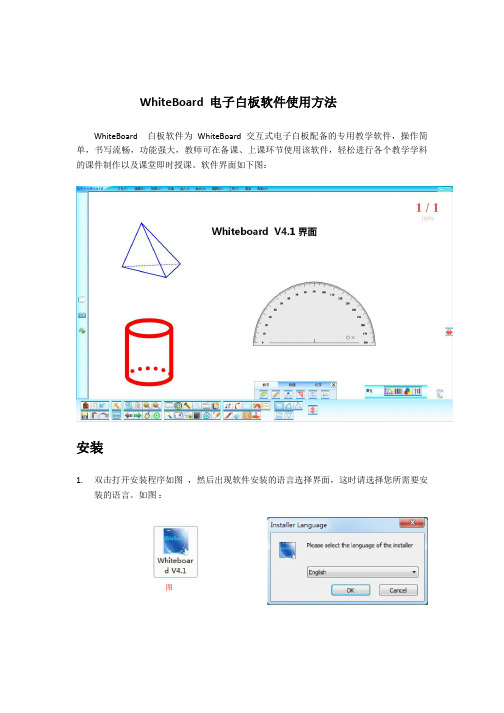
WhiteBoard 电子白板软件使用方法WhiteBoard 白板软件为WhiteBoard 交互式电子白板配备的专用教学软件,操作简单,书写流畅,功能强大,教师可在备课、上课环节使用该软件,轻松进行各个教学学科的课件制作以及课堂即时授课。
软件界面如下图:安装1.双击打开安装程序如图,然后出现软件安装的语言选择界面,这时请选择您所需要安装的语言。
如图:图图2.选择完成安装语言以后点击“OK”出现下图所示欢迎界面,然后点击“下一步”。
图3.这时出现如下图所示的软件安装目录选择界面,可以点击浏览重新选择安装目录。
图4.选择好安装目录以后点击“安装”按钮,软件开始安装,安装前先将防火墙等关闭或选择允许本程序所有操作。
图5.出现如下图所示的软件安装完成界面以后,可以勾选“运行Whiteboard ”然后点击“完成”直接打开软件。
图系统要求组件规格处理器Pentium III 800MHz 或更高内存 1 GHz 或更高DirectX或更高版本操作系统Windows XP / Windows Vista模式”切换至注解模式,如图所示。
也可以点击工具栏中的“屏幕模式”按钮然后出现如图:选择全屏模式或者注解模式进行切换。
图2.全屏模式或者注解模式可以点击浮动工具栏上如图:“窗口模式”按钮切换至窗口模式,全屏模式可点击浮动工具栏上如图:“注解模式”切换至注解模式,注解模式可点击浮动工具栏上如图:“全屏模式”切换至全屏模式。
以上为深圳点圆互动科技,多媒体教学设备专家为你整理的 WhiteBoard 白板软件的部分使用方法,更多使用方法请关注深圳点圆互动电子白板。
白板讲解
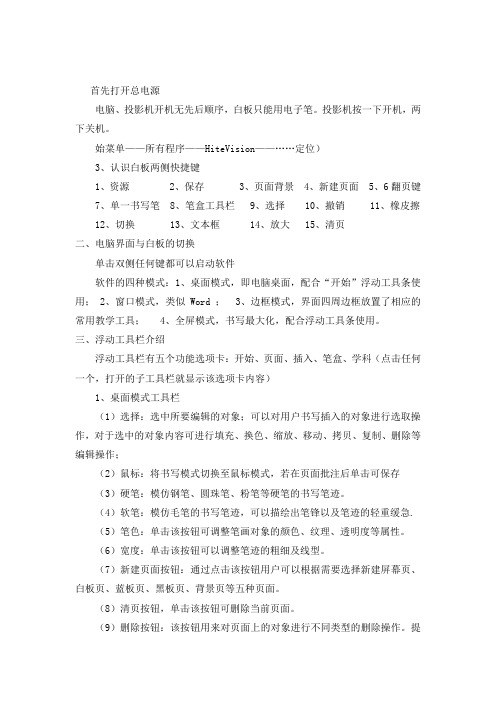
首先打开总电源电脑、投影机开机无先后顺序,白板只能用电子笔。
投影机按一下开机,两下关机。
始菜单——所有程序——HiteVision——……定位)3、认识白板两侧快捷键1、资源2、保存3、页面背景4、新建页面5、6翻页键7、单一书写笔 8、笔盒工具栏 9、选择 10、撤销 11、橡皮擦12、切换 13、文本框 14、放大 15、清页二、电脑界面与白板的切换单击双侧任何键都可以启动软件软件的四种模式:1、桌面模式,即电脑桌面,配合“开始”浮动工具条使用; 2、窗口模式,类似Word ; 3、边框模式,界面四周边框放置了相应的常用教学工具; 4、全屏模式,书写最大化,配合浮动工具条使用。
三、浮动工具栏介绍浮动工具栏有五个功能选项卡:开始、页面、插入、笔盒、学科(点击任何一个,打开的子工具栏就显示该选项卡内容)1、桌面模式工具栏(1)选择:选中所要编辑的对象;可以对用户书写插入的对象进行选取操作,对于选中的对象内容可进行填充、换色、缩放、移动、拷贝、复制、删除等编辑操作;(2)鼠标:将书写模式切换至鼠标模式,若在页面批注后单击可保存(3)硬笔:模仿钢笔、圆珠笔、粉笔等硬笔的书写笔迹。
(4)软笔:模仿毛笔的书写笔迹,可以描绘出笔锋以及笔迹的轻重缓急.(5)笔色:单击该按钮可调整笔画对象的颜色、纹理、透明度等属性。
(6)宽度:单击该按钮可以调整笔迹的粗细及线型。
(7)新建页面按钮:通过点击该按钮用户可以根据需要选择新建屏幕页、白板页、蓝板页、黑板页、背景页等五种页面。
(8)清页按钮,单击该按钮可删除当前页面。
(9)删除按钮:该按钮用来对页面上的对象进行不同类型的删除操作。
提供了两种类型的删除操作:区域删除、点删除。
(10)撤销:单击该按钮可取消上一步的操作过程。
(11)屏幕键盘:单击此按钮,弹出屏幕键盘工具。
(12)工具:单击出现通用工具(13)学科:单击,弹出学科菜单进行选择(14)文件:单击,弹出选择菜单,选择进行编辑。
白板使用说明

白板使用说明一、简介白板是一种可以替代传统黑板的教学工具,它可以实现电子书写、演示和互动功能,广泛应用于教育、会议、培训等场合。
本文档将为您详细介绍白板的使用方法,让您能够快速上手并灵活运用白板提升教学或会议效果。
二、白板的基本功能1. 书写功能:白板可以模拟真实的书写效果,提供多种笔迹和颜色选择,让用户可以自由书写、画图或标注。
通过白板,教师可以在电子屏幕上进行实时书写,吸引学生的注意力,更好地展示教学内容。
2. 演示功能:白板可以实现文本、图片、PPT等内容的展示。
教师或演讲者可以通过白板快速切换内容,以图文并茂地呈现知识点,提高学习效果。
3. 互动功能:白板支持多用户同时使用,在教室或会议室的大屏幕上,参与者可以通过自己的设备进行互动操作,如书写、标注、提问等。
这种互动形式可以增加学习或会议的参与度,促进交流与合作。
三、使用步骤1. 连接设备:将电脑或手机等设备连接到白板所在的电子显示屏(如电视、投影仪等),确保连接正常。
2. 打开白板软件:在设备上打开白板应用程序或网页,进入白板主界面。
3. 选择工具:在白板界面,根据需要选择合适的工具,如笔、橡皮擦、形状工具等。
您可以根据教学或演示内容的不同,灵活选择合适的工具。
4. 调整属性:根据需要,您可以调整笔迹颜色、线条粗细等属性。
如果需要标注文本或图片,可以选择合适的字体、字号等参数。
5. 开始书写或演示:根据教学或演示的需要,在白板上开始书写或绘制图形,或将文本、图片等素材放置在白板上进行演示。
6. 保存和分享:完成教学或演示后,您可以将白板内容保存为图片或PDF等格式,方便后续查看或分享给学生或与会者。
四、使用技巧1. 使用快捷键:白板软件通常提供一些快捷键,可以帮助您更高效地操作。
比如,Ctrl + Z可以实现撤销操作,Ctrl + C和Ctrl +V可以复制和粘贴内容等。
2. 利用模板:白板软件一般会提供一些内置的模板,您可以根据需要直接使用这些模板,例如数学符号、图表、流程图等,以节省时间和精力。
长虹交互式一体机

单击箭头按钮可 以还原工具条 单击箭头按钮可以 收缩工具条,如右 图所示
注:1.6.0以上的版本,工具条移动至两边框时, 会自动隐藏,再次点击边框蓝色图标可调出。
批注、板书功能
更换颜色 和粗细
擦除功能
大中小尺寸板擦选择
区域板擦
选取橡皮擦 (板擦)
图形绘制功能
基本图形绘制,配合颜色、粗细、线条样 式可绘制出各式各样的平面图形
注意事项 :
• 教学资源和仿真实验的安装都可以选择部分内容进行安装。 安装新版本的资源和仿真实验,请先卸载旧版本。
软件功能介绍
打开软件
两种方法: • 一、双击桌面的 图标;
• 二、触摸两次一体机两边框上的快捷键;
软件打开后有两种模式:
鼠标模式:工具条收起,可进行常规电脑操作 书写模式:工具条展开,可选择操作软件里的功能 •一键切换两种模式:点击图标左上角,可以一键切换两 种模式
样式、透明度设置、清屏、PPT嵌入模式等;
• 菜单区:包括新建、保存、导出、编辑、插入多
媒体以及语言切换、帮助等;
图标功能键
新建空白页 进行书写 上一页和 下一页 点击进 行选择 撤销、 恢复
书写笔 快捷键
页面漫游
设置书写笔 线条的粗细 设置线条样式 设置透明度
橡皮擦 设置书写 笔的颜色
清屏功能
工具条收缩、移动和隐藏
声音故障:(1)一体机、电脑系统、软件声音是否打开。 (2)检查计算机声卡是否被禁用、声卡驱动等。 (3)线路连接错误、松动,音频线损坏 浏览器、 系统音量
图像故障:(1)开机进入windows时,如果出现不满屏的情 况,先查看遥控设置::菜单→图像→画面尺 寸→ 全屏。 如果不是因为设置可通过切换电脑分辨率使 得图像显示正常(最佳为1920*1080,建议 电脑分辨率选择16:9的模式) (2)电脑桌面非完全显示:通过菜单→图像→ 专 家设置,将电脑模式设为“开”,在 VGA模 式下选择“自动调整”进行自动校正;HDMI 模式下将重显率选择为“高”。
电子白板软件使用教程
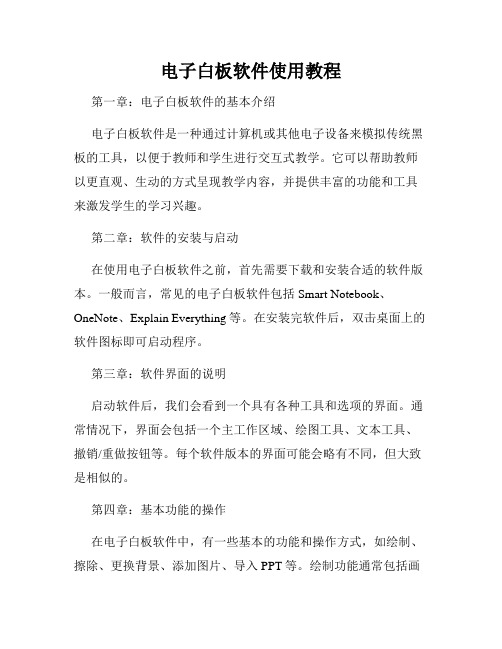
电子白板软件使用教程第一章:电子白板软件的基本介绍电子白板软件是一种通过计算机或其他电子设备来模拟传统黑板的工具,以便于教师和学生进行交互式教学。
它可以帮助教师以更直观、生动的方式呈现教学内容,并提供丰富的功能和工具来激发学生的学习兴趣。
第二章:软件的安装与启动在使用电子白板软件之前,首先需要下载和安装合适的软件版本。
一般而言,常见的电子白板软件包括Smart Notebook、OneNote、Explain Everything等。
在安装完软件后,双击桌面上的软件图标即可启动程序。
第三章:软件界面的说明启动软件后,我们会看到一个具有各种工具和选项的界面。
通常情况下,界面会包括一个主工作区域、绘图工具、文本工具、撤销/重做按钮等。
每个软件版本的界面可能会略有不同,但大致是相似的。
第四章:基本功能的操作在电子白板软件中,有一些基本的功能和操作方式,如绘制、擦除、更换背景、添加图片、导入PPT等。
绘制功能通常包括画笔、形状工具、荧光笔工具等,可以用于手写、标注、画图等。
擦除功能用于清除不需要的内容。
更换背景功能可以设置白板的背景颜色或导入自定义背景图片。
第五章:高级功能的操作除了基本的功能,电子白板软件还有一些高级的功能和工具可供使用。
比如,可以添加多媒体元素,如音频、视频,以丰富教学内容。
还可以进行屏幕录制,将课堂内容实时保存为视频文件。
同时,软件还提供了评估和测验功能,可以快速创建测验题目,并进行学生答题记录和分析。
第六章:与学生互动的操作电子白板软件可以极大地增强教师与学生之间的互动性。
例如,软件可以通过网络连接,允许学生在各自的设备上与教师共享和编辑教学内容。
学生还可以使用软件中的反馈工具,快速回答教师的问题或提出自己的疑问。
第七章:电子白板软件的优势与注意事项电子白板软件作为一种现代教学工具,有许多独特的优势。
首先,它提供了更丰富多彩的教学方式,能够更好地吸引学生的注意力。
其次,软件提供了多种多样的工具和功能,方便教师进行教学设计和创新。
白板软件用户说明书
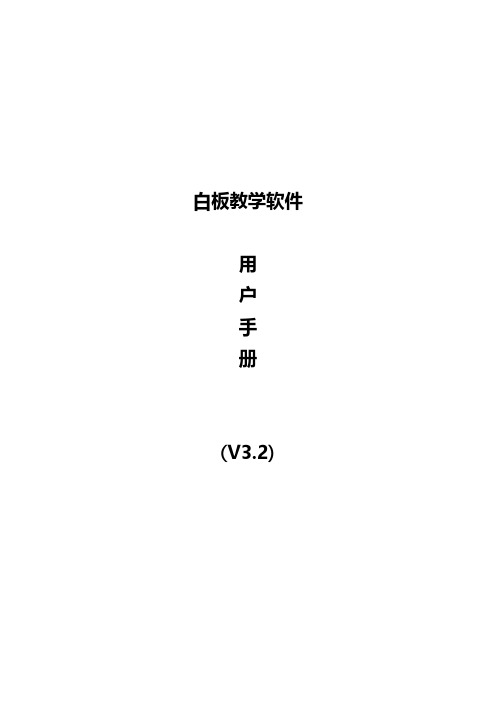
3.1 配置要求................................................................................................................................. 4
3.2 如何安装................................................................................................................................. 5 四、 软件模块功能介绍............................................................................................................... 7 4.1 备授课模式..................................................................................................................................... 7
白板教学软件用户说明书 V3.2
1
一、 软件总体介绍
白板软件在设计上充分考虑老师的使用体验,不改变在教室中老师的书写 擦除习惯,如边写边擦,并且在擦除过程中支持手掌手背擦除,同时考虑使用 场景,支持多人同时书写和擦除,互不影响。并且充分融合信息化给教学带来 的形象化、生动化、智能化,如各学科的教学工具:公式自动识别、中英文全 屏混合识别、图形智能识别、汉字学习、化学元素周期表、音标学习等。同时 云端无缝结合,白板软件与教育云全面融合,在课堂中快速定位使用大量的云 上资源,让课堂授课更形象生动;课堂中授课内容包括老师的声音和板书,可 以一键上传教育云。界面在设计上简洁,让老师的板书区成为学生关注的焦 点,绝对不能把辅助的白板工具栏设计的眼花缭乱,分散学生的主意力,并且 工具栏可以最小化。
长虹教育触摸一体机软件培训PPT.

卓越的品牌 优质的产品 优质的服务
为您助力!
谢谢!
浏览被记 录下来的 教学过程
★ 海量教学图像素材
7000多幅
可以单击浏览 查看其他自己 的素材
拖动该按钮可 以改变素材列 表的显示比例
当鼠标放到矢量图上,会出现矢量图 的放大图;鼠标双击或用鼠标拖动矢 量图,都可以把矢量图加入标注页中
★ 同步教学资源库
3000多个动 画课件
★ 同步标注资源使用过程
★ 鼠标与书写一键切换
单击切换到鼠标模式,即 可对电脑进行其他操作, 如右图, 单击切换到白板软件书写模式, 可使用DonviewBoard白板软 件的书写、标注及其他白板软 件的功能,如左图,
鼠标 状态
书写 状态
பைடு நூலகம் 按钮加文字 一看就会 形象 按钮 中文 显示
单击图标伸展 下一级菜单
互动教学 方便精彩
单击箭头按钮可以把 DonviewBoard白板软 件的工具栏收缩,如 右图所示
★ 标注、板书功能
直观 方便 易懂
★ 图形绘制功能
在有白色箭头的功能键 中,还能拓展更多同一 样式的图形绘制功能, 同时拥有“更多”按钮 的还能进行添加自制的 图形。
★ 丰富实用的教学辅助工具
以圆规为例: 拖动这里可以放 大缩小圆规 拖动这里可以改 变半圆弧或扇形 的半径 拖动这里可以改 变画图的位置 在此处出现小笔 后,可以拖动进 行绘制
以人为本 厚德载物
长虹教育触摸一体机
Donview互动支撑系统
Donview 交互式电 子白板软件
产品特色
★提供100多个仿真教学实验 提供3000多个动画教学课件 ,上万幅教学图片
★免费提供的网上资源网 站,包括7种主流教材的 资源 ★提供7000多幅教学素 材和600多个学科符号 ★提供题库功能,附带近 年高考和中考的题库。
- 1、下载文档前请自行甄别文档内容的完整性,平台不提供额外的编辑、内容补充、找答案等附加服务。
- 2、"仅部分预览"的文档,不可在线预览部分如存在完整性等问题,可反馈申请退款(可完整预览的文档不适用该条件!)。
- 3、如文档侵犯您的权益,请联系客服反馈,我们会尽快为您处理(人工客服工作时间:9:00-18:30)。
长虹电子白板软件ChangHongBoard用户使用手册(v1.5)目录一.系统特点 (4)二.系统安装 (6)2.1.运行环境 (6)2.2.系统安装 (7)三.基础操作 (8)3.1.运行程序 (8)3.2.基本操作 (9)3.2.1切换模式 (9)3.2.2关闭白板软件 (9)3.2.3快捷功能区 (10)3.3.工具条操作 (11)3.4.主要功能 (12)3.4.1书写功能 (12)3.4.2绘图功能 (14)3.4.3工具功能 (18)3.4.4背景功能 (24)3.4.5管理页面 (25)3.4.6素材 (26)3.4.7资源 (28)3.4.8实验 (30)3.4.9题库 (33)3.5.对象编辑 (34)3.6.页面缩放 (36)3.7.文件功能 (37)3.8.异常退出自动恢复功能 (38)前言一、长虹电子白板软件的介绍长虹电子白板软件(以下简称长虹白板软件)可以结合电子白板或液晶平板通过与电脑、投影机,组成一个交互式的协作会议或教学环境,配备的电子笔可代替鼠标和粉笔,在电子白板或液晶平板上书写、绘图、直接操控电脑。
电脑的一切操作均可在电子白板或液晶平板上实现并同步显示,存储;例如调用教学课件、演示PPT。
二、适用行业和用途1、适用行业:大中专院校、中小学的电化教学及远程教学等行业、远程多媒体网络会议、电子商务、工作汇报、远程医疗、产品展示会、培训、军事讲解指导、交互式简报、宾馆酒店各类会议场所。
2、用途:课堂教学、远程教学、会议、培训、集体讨论、演讲会、产品展示。
一. 系统特点●软件界面友好,安装和使用十分简易,方便掌握和应用;●强大的辅助教学资源库和仿真实验,有助老师提高教学效率和提升教学效果;●提供常用的理科学科符号素材以及种类齐全的通用性素材,满足用户多样教学和各种场合的需要;●提供书写功能:普通笔、荧光笔、毛笔、竹笔、排笔、纹理画笔、铅笔、钢笔等效果以及橡皮擦、线段粗细、线条样式、颜色设置等辅助功能;●具有使用广泛的绘画功能,除了可以绘制包括圆形、正方形、三角形等常用的七种几何平面图形之外,还提供了:任意多边形绘制、图章、图形填充、图形透明度设置等常用功能;●多类型矢量图形:软件内含基本图形、军事图形、生活图形、实验仪器图形、学科图形等上千个矢量的平面和几何图形满足不同类型的用户需求。
●提供文字识别、图形智能画笔、文本功能等绘图和文字书写的辅助工具;●提供屏幕幕布、放大镜、探照灯、屏幕截图、软键盘、计算机器、定时器、量角器、直尺、三角板、圆规、随机点名、刮奖区等常用的教学辅助工具;●摄像头截图功能:可以连接摄像头,截取摄像头拍摄的情景并插入当前编辑的白板软件中。
●提供多学科教学工具:包括语文、数学、物理、化学、地理、英语、历史、音乐等学科教学动画课件;●提供屏幕录制功能:可以录制教学、演示中的任意过程,可回放和保存为文件;●可对所选对象进行各种操作,包括移动、缩放、旋转、复制、粘贴、删除、锁定、剪切导出等编辑效果;●页面无限漫游:可以操作白板页面无限扩展,实现页面上下左右任意方向的漫游。
●页面缩放:可实现页面缩小和放大,并提供100%显示和合适尺寸显示功能。
●OFFICE插入功能:可把当前批注保存到OFFICE文档中。
●双笔书写:Win7系统下,支持双笔书写。
●实用的页面功能:可对页面进行新增、删除、移到、浏览、导出、保存等功能;●提供背景功能:提供桌面标注、汉语拼音背景、英文背景等各类作业簿背景以及自定义颜色、图形背景等,适用于不同的教学和使用用途;●具有插入功能:可以在教学、演示过程中随意插入图片、视频和音频;●提供导出功能:可以把页面或书写绘图对象导出为图片格式的文件;●插入PPT标注功能:标注内容可以插入到PPT课件中;●配套图片素材:提供人物、动物、地图等教学过程需要用到的常用素材图片和数学、化学、物理、地理、生物等学科教学符号;图片格式是主流的图片格式例如jpg、gif等。
●配套教学资源:按国内主流教材,提供树状知识点结构展现形式,知识点结构细化到学科、年级、章节并与主流教材保持同步。
小学提供小学科学、小学数学、小学语文等教学资源,初中或高中提供数学、生物、化学、物理、地理学科等教学资源。
资源包括教学课件、声音、视频、动画课件、图片等多种形式;●配套虚拟实验教学软件:提供中学仿真实验系统,将实验教学与电子白板完美结合;包括物理、化学、生物共三科配套的仿真实验教学软件。
可以按主流教材的知识点用树状结构进行知识点的分类和展开;同时提供实验目的、实验器材、药品、实验步骤、注意事项的讲解,实验的同步练习、探究活动等所需的辅助练习资料和功能;●提供题库功能:软件会附带近年高考和中考的题库供需要的用户使用。
●免费提供网上教学资源。
●可在白板软件上调用任何常用教学软件;●支持多种语言。
●使用环境:WINXP/2003/VISTA/WIN7操作系统。
二. 系统安装2.1. 运行环境最低配置◆CPU:主频为2.0Ghz或以上的CPU;◆内存:1G或以上;◆显卡:支持DirectX 9.0或以上;◆1G空闲磁盘空间(只安装白板软件)◆5G空闲磁盘空间(完全安装,包括资源)◆1024×768 (16bit high color 以上)的屏幕分辨率◆操作系统WinXP Pro + sp2或以上推荐配置◆CPU:主频为3.0Ghz或以上的CPU;◆内存:2G 或以上;◆显卡:支持DirectX 10.1或以上;◆2G空闲磁盘空间(只安装白板软件)◆8G空闲磁盘空间(完全安装,包括资源)◆1024×768 (16bit high color 以上)的屏幕分辨率◆操作系统Win7 旗舰版2.2. 系统安装系统的安装是采用安装向导主界面的方式,用户按照安装向导界面的提示进行安装。
用户如有疑问,可以参见光盘中“长虹电子白板ChangHongBoard安装注意事项”文档。
三. 基础操作3.1. 运行程序双击桌面图标:;或者依次点击“开始”、“所有程序”、“ChangHongBoard”、“ChangHongBoard”;系统运行加载组件程序,完成此程序后,自动打开白板软件的工具条,并同时进入书写模式;3.2. 基本操作3.2.1切换模式1、书写状态:●启动白板软件,出现白板软件的工具条后,即进入书写状态;●在鼠标状态下,点击“”书写图标,出现白板软件的工具条,即进入书写状态;2、鼠标状态:在书写状态下,点击“”大鼠标图标,出现“”书写图标,即进入鼠标状态;当前用户就可以对电脑的其他应用程序进行操作;3、最小化状态:在书写状态下,点击工具条上的“”关闭图标,或选定“”大鼠标图标,右键菜单选“隐藏面板”,工具条马上会最小化;在任务栏里双击“”小图标或选定此小图标后右键选“还原窗口”,就可再次打开工具条;如果在鼠标状态下,右键点击“”书写图标,在右键菜单中选“隐藏浮动窗”即可。
3.2.2关闭白板软件1、在书写状态下,选定“”大鼠标图标,右键菜单选“退出程序”;2、在鼠标状态下,选定“”书写图标,右键菜单选“退出程序”,3、在最小化状态下,选任务栏里“”小图标,右键菜单选“退出”;4、依次选择“文件”—“退出”。
3.2.3快捷功能区1、新增页面:,新增一个空白页;2、上一页、下一页:,上下翻页;3、选定对象:,点击此图标后,再选定当前页中任一对象的边框上,单击选定,就可以进行对象编辑操作。
如下所示:此时鼠标移到右下角的“”,当鼠标变为箭头后,可以使用鼠标对对象进行放大、缩小的设置;可以点击“”在下拉选项中选择复制、剪切、删除、锁定、图层调整、撤销、重做等操作,详见3.3对象编辑中的说明。
鼠标移到正上方的“”,当鼠标变为手型后,可以左右旋转对象;当鼠标移到选定框内,并变为移到“”图形后,可以移动对象。
4、撤销、重做:5、书写笔:,书写按钮可记忆选择过的书写笔,下次点击时直接切换为该笔。
6、橡皮擦功能●橡皮擦:(点击此图标即可使用橡皮擦。
橡皮擦状态为上次使用的状态)●对于书写的痕迹可以选择使用橡皮擦:依次点击“”—“”;●对于绘图或其它图形,可以使用规则区域擦除和不规则区域擦除,依次点击“”—“”7、页面无限漫游页面无限漫游:可以操作白板页面无限扩展,实现页面上下左右任意方向的漫游,下面详细说明操作步骤:在工具条上点击“”拖动图标,当鼠标或书写笔移开工具条后,会变为“”,此时进行左右上下拖动,页面就可以向四方无限漫游了。
3.3. 工具条操作1、点击工具条底部的“”向上蓝箭头,工具条就会缩小“”;再点击此时工具条底部的“”向下蓝箭头,工具条又会重新展开;2、点击屏幕左边出现的“”图标,工具条就会自动左移到屏幕的左边;此时再点击在屏幕右边出现的“”,工具条又会自动右移到屏幕的右边;3.4. 主要功能3.4.1书写功能在白板软件的工具条上面点击书写菜单,列举出多种笔类选项,如下图所示;每个笔类都有固定的粗细和颜色,每次选择各笔类,都会是各笔类默认的那种设计;用户如需改粗细和颜色则需要先选了笔类后再选择粗细和颜色。
⏹普通笔:具有等宽的笔画的特点,适用于所有日常板书。
⏹荧光笔:是一种具有半透明效果的画笔工具,颜色鲜明,方便标注重点。
⏹毛笔:可以根据书写速度自动调整笔画宽度大小,形象地模拟出毛笔书写效果。
⏹竹笔:可以写出藏文的书写效果。
⏹排笔:具有笔画扁平的特点,适合书写一些西方文字(比如阿拉伯文)。
⏹钢笔:可绘制出有钢笔效果的文字、图形;⏹铅笔:具有铅笔效果,满足绘制铅笔效果的图形和板书的教学和演示需要;⏹纹理画笔:具有纹理效果,可绘制具有纹理效果的线条。
点击“”纹理画笔左侧的小箭头,可打开二级菜单“”,进行选择;点击“更多”可以进行自定义操作;⏹工具笔:有书写和工具两种功能:●和普通笔一样具有等宽笔画的特点,可以用于普通的板书;●当用户用工具笔画出一个椭圆,会实现探照灯功能;●当用户用工具笔画出一条分割屏幕的长的横线或竖线,会实现屏幕幕布功能;●当用户用工具笔画出一个矩形,会实现放大镜功能。
⏹强调笔:会出现忽明忽暗的效果,过一段时间后会自动消失。
操作:鼠标点击选定笔类后,移到书写区域,使用书写笔,即可书写;在书写期间,可以选择颜色“”、线条粗细“”;只需用书写笔在工具条上点击对应的图标,即可打开对应的二级菜单选择;点击颜色二级菜单的“”可选择更多的颜色:3.4.2绘图功能在白板工具条上面点击绘图菜单,列举了多种几何图形选项,如下图所示;1、绘制图形:鼠标点击选定图形后,移到绘图区域,使用书写笔,按用户的意思随意拖拉大小;即可完成绘制对应选定的图形;在绘图期间,可以选择颜色“”、线条粗细“”和线条样式“”;绘图完后,也可以先选定绘制好的图形,然后改变图形边框颜色、改变边框粗细;还可以设置边框颜色透明度“”;只需用书写笔在工具条上点击对应的图标,可打开对应的二级菜单选择;2、文本功能:点击“”后,在书写区域拖拉出一个文本框如图所示;,点击右下的“”可以放大缩小文本框,点击左上的“”可以移动文本框;编辑工具框:同时系统会在文本框上面弹出一个编辑工具框“”;用户可以通过此编辑工具框对文本内的文字进行简单的编辑处理;在点击“”,可以打开软键盘,用户可以通过键盘输入中文、英文、数字、符号等;点击“”可以调整文本框内容的颜色;软键盘的详细操作请详见下一节“工具功能”中关于“软键盘”的说明。
